Diferentes maneras para deshacernos del bloatware de Windows 10

Algo que seguro que os ha ocurrido a muchos, es que abrimos por primera vez nuestro nuevo equipo con Windows 10, y lo encontramos repleto de programas preinstalados. Esto también se podría denominar como bloatware, elementos que no gustan a la mayoría.
Para aquellos que no sepáis de lo que hablamos, nos referimos a programas que el fabricante del equipo, o el desarrollador del sistema operativo, añade. Así promociona sus aplicaciones personales o de otros asociados, algo que disgusta generalmente a los usuarios. Con todo y con ello, tenemos diferentes maneras que deshacernos de estos programas, como vamos a ver a continuación.
Elimina el bloatware de tu PC con Windows 10
Con todo y con ello, hay que saber que tenemos la posibilidad de eliminar ese bloatware del equipo con Windows 10 y así liberar espacio. Eso sí, cuando hablamos de los programas que vienen por defecto con Windows, al actualizarlo, generalmente se instalarán de nuevo. Llegado el momento basta con que las volvamos a eliminar. En principio os diremos que muchos de estos programas de Windows 10 son imposibles de desinstalar mediante la desinstalación tradicional. Pero eso no sucede con todos, de ahí que dispongamos de varios métodos diferentes para eliminarlos.
Es por ello que lo primero que deberíamos intentar llegado el caso, es realizar una desinstalación tradicional. Y es que como os comentamos, podremos eliminar algunos de estos programas a través de la función de desinstalación de Windows 10. Por tanto para ello no tendremos más que localizarlos en el propio menú Inicio, y pulsar con el botón derecho del ratón. Entonces, si esta posibilidad está disponible, aparecerá un botón de desinstalación.
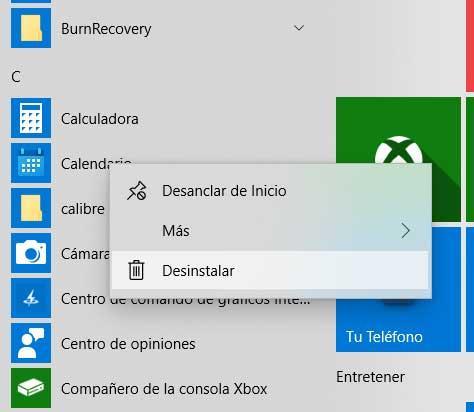
Oculta temporalmente estas aplicaciones incluidas en el sistema
En el caso de que esto no funcione, podemos hacer uso de la función Powershell para esto que os comentamos. Esta es una aplicación integrada y desarrollada por Microsoft para la automatización de tareas y administración de configuraciones. Al mismo tiempo nos servirá para ocultar el bloatware del que os estamos hablando. Para ello lo podemos hacer con uso del comando Remove-AppxPackage.
Decir que este procedimiento oculta las aplicaciones especificadas sin borrarlas del sistema. Esto nos será muy útil en el caso de queramos reinstalarlas en otro momento. Por tanto, en primer lugar escribimos Powershell en el cuadro de búsqueda del menú Inicio y lo ejecutamos como administrador. Es entonces, en la ventana que aparece, donde introducimos el siguiente comando: “Get-AppxPackage *NOMBRE_APLICACION* | Remove-AppxPackage”.
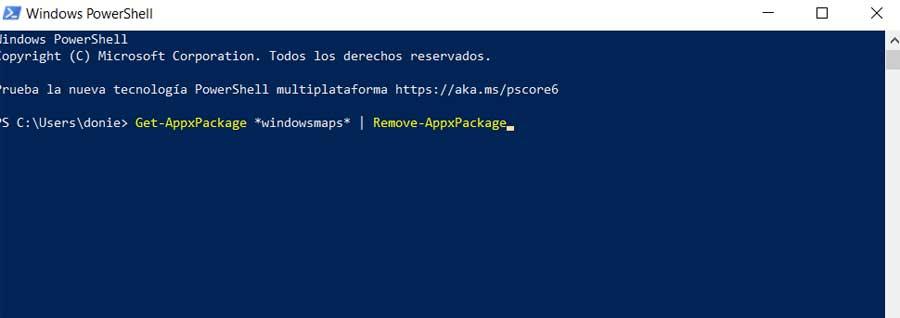
Como os podréis imaginar, debemos reemplazar el Nombre_Aplicación por el nombre real del programa que deseamos ocultar. Así, los nombres de algunas de estas aplicaciones, las más populares, son los siguientes:
- 3dbuilder
- Windowscalculator
- Windowsalarms
- Skypeapp
- Officehub
- Windowscamera
- Windowscommunicationsapps
- Zunemusic
- Windowsmaps
- Solitairecollection
- Zunevideo
- People
Elimina definitivamente estos programas desde la línea de comandos
En el caso de que deseemos borrar todo ese bloatware totalmente, podemos usar un comando diferente llamado DISM. Para ello volvemos de nuevo al mencionado Powershell como hemos visto anteriormente y lo ejecutamos como administrador. Así, en primer lugar y para ver los programas de Windows que podemos borrar, usamos el comando “DISM /Online /Get-ProvisionedAppxPackages | select-string Packagename”.
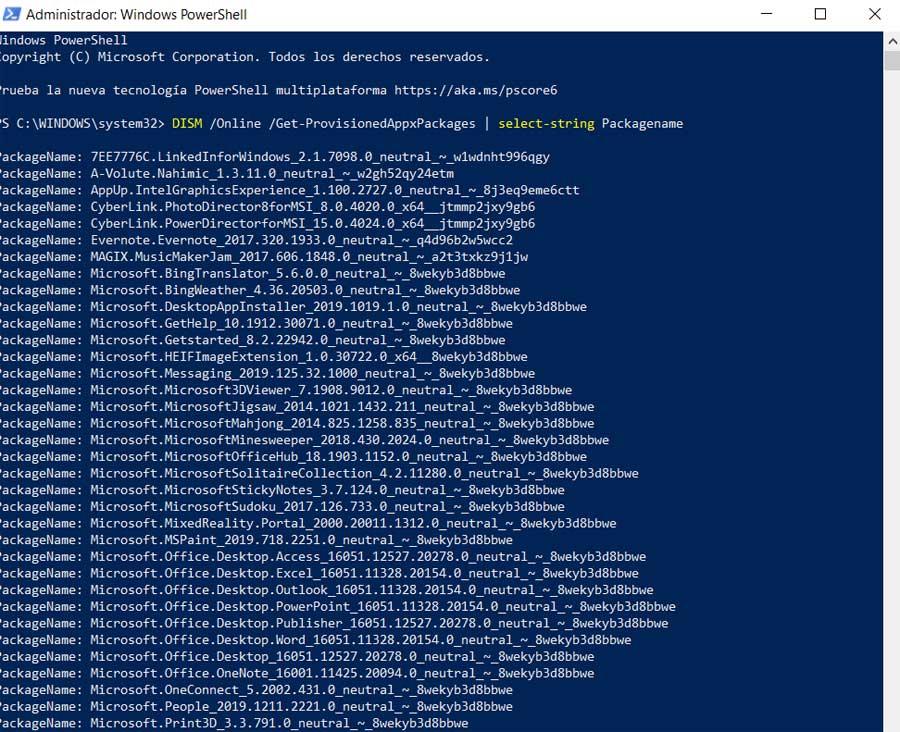
Entonces, de la lista tenemos que localizar aquellas aplicaciones que queremos eliminar por completo del sistema. Por tanto copiamos su nombre real y escribimos el comando “DISM /Online /Remove-ProvisionedAppxPackage /PackageName:NOMBRE_APLICACION”. Es evidente que este mismo proceso lo podremos repetir del mismo modo tantas veces como deseemos con todas las aplicaciones de la lista.
Otro método para eliminar definitivamente los programas integrados en Windows, es haciendo uso de una aplicación de terceros llamada Windows 10 Debloater. Esto nos permitirá eliminarlos todos de un modo mucho más rápido. Por tanto, lo primero que debemos hacer aquí es descargar el programa como tal desde este enlace.
Una vez hayamos descomprimido todos los archivos en el disco duro, ejecutamos el llamado Windows10DebloaterGUI desde el mismo Powershell. Entonces se abrirá la ventana del mismo programa donde vemos un botón llamado Remove All Bloatware, que es el que aquí nos interesa. Entonces la aplicación comenzará a desinstalar las apps del PC desde el mismo Powershell, pero de un modo automatizado.
Fuente: SoftZone https://ift.tt/3bqxEb8 Autor: David Onieva
.png)
